

如何分配IP地址和指定PROFINET设备名称
描述
在驱动上设置 IP 地址
在通过 PROFINET 在驱动上转入在线前,必须为驱动的 PROFINET 接口分配合适的 IP 地址。
在供货状态下,驱动的 PROFINET接口无 IP 地址。
如果驱动已经有一个 IP 地址,请执行“恢复出厂设置”,将地址复位为 0.0.0.0。
项目中已为 PROFINET 接口分配 IP 地址和子网掩码。
IP 地址:192.168.1.2
子网掩码:255.255.255.0
IP 地址和子网掩码处于 S7-1500 的子网中,其使控制器与驱动的联网简化。
|
说明 分配 IP 地址,不执行“恢复出厂设置” 如果驱动已有一个 IP 地址,可输入一个新地址,将原有地址覆盖掉。但只有执行重启,该设置才会生效。 |
要求
已存在至驱动的在线连接且您已在相应接口中的“在线访问”下通过“更新可访问设备”查找设备。
系统显示设备。
步骤
要分配 IP 地址,请执行以下步骤:
|
在项目导航中双击“在线访问”处的“在线诊断”。 在工作区的二级导航栏中双击“功能”条目。 双击“分配IP地址”条目。 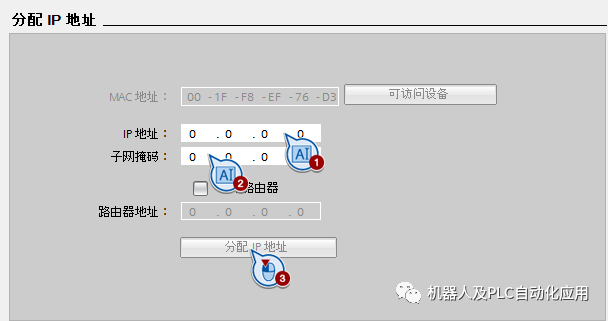 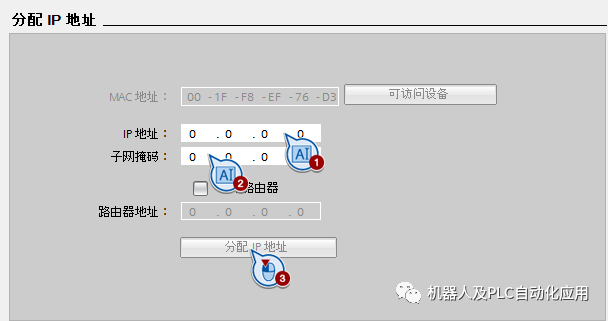 分配 IP 地址 ① 为项目输入合适的 IP 地址。 ② 输入一个合适的子网掩码。 ③ 单击“分配 IP 地址”。 在“在线访问”下更新显示。系统显示 IP 地址。 系统自动读取 MAC 地址。 |
指定 PROFINET 设备名称
命名
除了 IP 地址外,还必须为驱动分配设备名称,以便在 PROFINET 子网中运行。
设备名称必须符合 DNS 命名规范,详细信息参见 TIA Portal 的在线帮助。
驱动发货时没有设备名称。
如果有名称,执行“恢复出厂设置”。原先的名称被删除。
要求
已建立 PC 和驱动的在线连接。
“在线访问”步骤
要命名,请按以下步骤操作:
|
在项目导航中双击“在线访问”处的“在线诊断”。 在工作区的二级导航栏中双击“功能”条目。 在二级导航栏中双击“命名”条目。 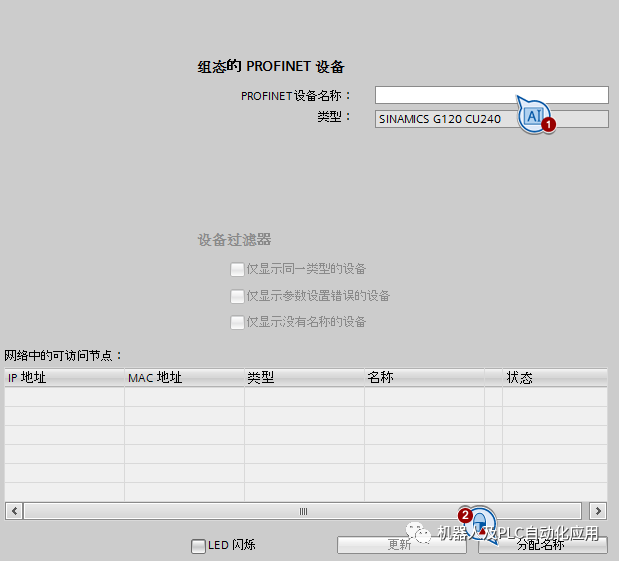 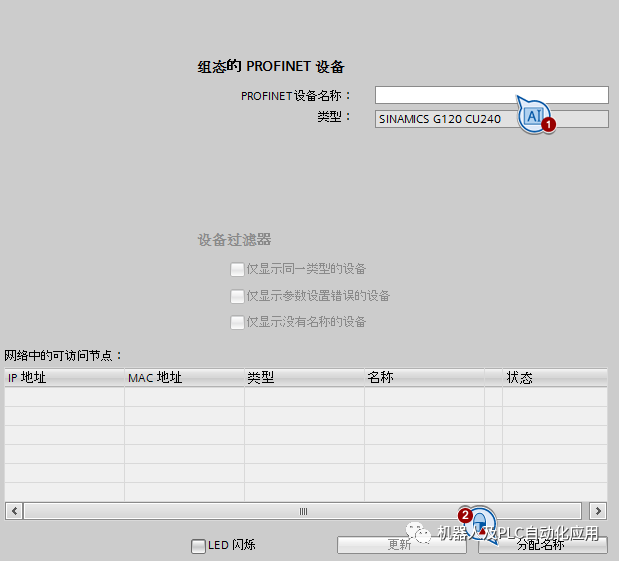 命名 ① 输入设备名称。 ② 单击“命名”,为驱动命名。 在“在线访问”下更新接口。现在名称显示在屏幕上。 |
审核编辑:刘清
声明:本文内容及配图由入驻作者撰写或者入驻合作网站授权转载。文章观点仅代表作者本人,不代表电子发烧友网立场。文章及其配图仅供工程师学习之用,如有内容侵权或者其他违规问题,请联系本站处理。
举报投诉
-
开疆智能Modbus转Profinet网关连接PA6000H功率分析仪配置案例2025-08-05 507
-
CIDR的IP地址分配与管理2024-12-26 1009
-
IP地址的分配2024-08-09 3127
-
TIA博途分配设备名称示例2023-11-09 7467
-
如何固定以太口地址为指定IP?2023-10-30 2635
-
为PROFINET设备分配地址和名称的标准2023-08-29 4835
-
CPU-1200在线为PROFINET IO设备分配名称2023-07-25 4321
-
RS232转PROFINET网关将条码秤设备接入到1200 Profinet案例2023-06-15 1029
-
如何为PROFINET设备分配地址和名称2023-06-10 13844
-
PROFINET的"设备名称 "2023-05-05 3169
-
Profinet转canopen连接磁轨道2023-04-18 2593
-
使用1200-GetStationInfo读取PROFINET IO设备的IP地址2023-01-29 8336
-
如何为IO设备分配一个名称2022-10-20 2834
-
DHCP的IP地址分配与获取过程2020-01-23 23379
全部0条评论

快来发表一下你的评论吧 !

